Giáo án Tin học khối 7 tiết 54: Trình bày dữ liệu bằng biểu đồ
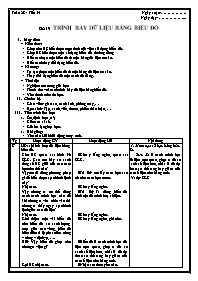
BÀI 9: TRÌNH BÀY DỮ LIỆU BẰNG BIỂU ĐỒ
I. Mục tiêu:
* Kiến thức:
- Giúp cho HS biết được mục đích của việc sử dụng biểu đồ.
- Giúp HS biết được một số dạng biểu đồ thường dùng
- Biết cách tạo một biểu đồ từ một bảng dữ liệu có sẵn.
- Biết cách thay đổi dạng biểu đồ.
* Kĩ năng:
- Tự tạo được một biểu đồ từ một bảng dữ liệu có sẵn.
- Thay đổi dạng biểu đồ một cách dễ dàng.
* Thái độ:
- Nghiệm túc trong giờ học
- Thích thú với cách trình bày dữ liệu bằng biểu đồ.
- Yêu thích môn tin học.
Bạn đang xem tài liệu "Giáo án Tin học khối 7 tiết 54: Trình bày dữ liệu bằng biểu đồ", để tải tài liệu gốc về máy bạn click vào nút DOWNLOAD ở trên
Tuần 28 - Tiết 54 Ngày soạn: . Ngày dạy: ... BÀI 9: TRÌNH BÀY DỮ LIỆU BẰNG BIỂU ĐỒ Mục tiêu: Kiến thức: Giúp cho HS biết được mục đích của việc sử dụng biểu đồ. Giúp HS biết được một số dạng biểu đồ thường dùng Biết cách tạo một biểu đồ từ một bảng dữ liệu có sẵn. Biết cách thay đổi dạng biểu đồ. Kĩ năng: Tự tạo được một biểu đồ từ một bảng dữ liệu có sẵn. Thay đổi dạng biểu đồ một cách dễ dàng. Thái độ: Nghiệm túc trong giờ học Thích thú với cách trình bày dữ liệu bằng biểu đồ. Yêu thích môn tin học. Chuẩn bị. Giáo viên: giáo án, tranh ảnh, phòng máy, Học sinh: Tập, sách, viết, thước, phiếu thảo luận, Tiến trình lên lớp: Ổn định lớp: (1’) Kiểm tra sỉ số. Giữ im lặng lớp học. Bài gảng: Yêu cầu HS khởi động máy tính. Tg Hoạt động GV Hoạt động HS Nội dung 8’ 9’ 17’ 5’ 5’ HĐ1: Minh hoạ dữ liệu bằng biểu đồ. Cho HS quan sát hình 96 SGK. Các em hãy so sánh tổng số HS giỏi của các năm học như thế nào? Vậy em đã dùng phương pháp gì để biết được sự chênh lệch này? Nhận xét. Vậy chúng ta có thể dùng cách cách minh họa nào để khi chúng ta vừa nhìn vào thì chúng ta thấy ngay sự chênh lệch giữa các dữ liệu? Nhận xét. Giới thiệu một vài biểu đồ như biểu đồ so sánh lượng mưa giữa các vùng, biểu đồ biểu diễn tỉ lệ phát triển công – nông – dịch vụ, . Hỏi: Vậy biểu đồ giúp cho chúng ta việc gì? Gọi HS nhận xét. GV nhận xét. HĐ2: Một số dạng biểu đồ. Cho Hs thảo luận nhóm 4, thời gian thảo luận là 3’. Treo bảng phụ * Câu hỏi thảo luận: Chúng ta thường sử dụng các dạng biểu đồ nào? Biểu đồ cột dùng để làm gì? Biểu đồ đường gấp khúc có tác dụng gì? Biểu đồ hình tròn dùng trong mục đích gì? Gọi đại diện nhóm lên bảng trình bày. Gọi HS nhận xét. GV nhận xét Cho HS quan sát hình 98 để quan sát ba dạng biểu đồ vừa giới thiệu. GV giới thiệu cho HS một số dạng biểu đồ khác cho HS biết thêm. HĐ 3: Tạo biểu đồ. Yêu cầu HS khởi động Excel. Cho HS thảo luận nhóm mỗi nhóm 4 HS, thời gian thảo luận là 5’. Treo bảng phụ * Câu hỏi thảo luận: Để tạo một biểu đồ ta thực hiện gồm bao nhiêu bước? Các bước đó thực hiện như thế nào? Trong hình 99 SGK nếu muốn vẽ biểu đồ hình cột thì em thực hiện như thế nào? Gọi đại diện nhóm lên bảng trình bày. Gọi HS nhận xét. GV nhận xét Yêu câu HS mở bảng tính HS gioi.xls trong ổ đĩa D:\Khoi 7\. Và thực hiện lập biểu đồ hình cột theo dữ liệu có trên bảng. Quan sát HS thực hành và sửa sai cho HS. Nhận xét. HĐ3: Củng cố. Tiết học hôm nay các em đã thảo luận được những gì? Nhắc lại các thao tác cho HS lắng nghe một lần nữa. Cho HS thực hành lại cách tạo biểu đồ theo dữ liệu có trong bảng tính HS gioi lưu trong ổ D:\Khoi 7\. Nhận xét. Chú ý với HS các bước để tạo một biểu đồ theo dữ liệu có trên bảng tính. HĐ4: Hướng dẫn về nhà. Giáo viên treo nội dung lên bảng. Yêu cầu HS đọc nội dung. Hướng dẩn và giải thích từng nội dung. Nhắc nhở HS học bài và xem lại bài cũ tiết sau tiếp tục học lý thiết. Chú ý lắng nghe, quan sát SGK. Trả lời: em lấy năm học sau trừ cho năm học trước. Chú ý lắng nghe. Trả lời: Ta dùng biểu đồ hình cột để minh hoạ số liệu. Chú ý lắng nghe. Chú ý lắng nghe, ghi nhớ. Biểu đồ là cách minh họa dữ liệu trực quan, giúp ta dễ so sánh số liệu hơn, nhất là dễ dự đoán xu thế tăng hay giảm của các số liệu trên bảng tính. Nhận xét theo yêu cầu. Chú ý lắng nghe và ghi nhận. Chú ý lắng nghe và thảo luận theo yêu cầu. Chú ý quan sát nội dung trên bảng phụ. * Trả lời câu hỏi thảo luận: -Biểu đồ cột: Để so sách dữ liệu có trong nhiều cột. -Biểu đồ đường gấp khúc: Để so sách dữ liệu và dự đoán xu thế tăng hay giảm của dữ liệu -Biểu đồ tròn: Thích hợp để mô tả tỉ lệ của giá trị dữ liệu so với tổng thể. Đại diện nhóm trình bày. Chú ý lắng nghe và nhận xét. Lắng nghe và ghi nhận. Chú ý quan sát SGK. Chú ý lắng nghe và ghi nhớ. Lắng nghe và thực hiện theo yêu cầu? Lập nhóm theo yêu cầu và tiến hành thảo luận. Chú ý lên bảng phụ xem nội dung. * Trả lời câu hỏi thảo luận: Để tạo biểu đồ ta thực hiện gồm 3 bước. + Bước 1: Chọn một ô trong miền có dữ liệu cần vẽ biểu đồ. + Bước 2: Nháy vào nút Chart Wizard trên thanh công cụ -> xuất hiện hộp thoại Chart wizard đầu tiên. + Bước 3: Nháy liên tiếp nút Next và nháy vào nút Finish trên hộp thoại cuối cùng. Để vẽ biểu đồ theo bảng tính của hình 99 SGK ta thực hiện như sau: Đầu tiên chúng ta nháy chọn 1 ô trong miền có dữ liệu chẵng hạn như ô B5 -> ta nháy tiếp vào nút Chart Wizard để xuất hiện hộp thoại Chart Wizard đầu tiên. Sau đó ta nháy nút Next cho đến khi nút Next bị mờ cuối cùng ta nháy nút Finish. Đại diện nhóm trình bày. Thực hành. Chú ý lắng nghe và ghi nhận. Mở bảng tính theo yêu cầu và tiến hành lập biểu đồ. Thực hành và chú ý khi GV sửa sai. Chú ý lắng nghe và ghi nhớ. HS trình bày toàn bộ các ý đã thảo luận. Thực hành theo yêu cầu giáo viên. Chú ý lắng nghe. Lắng nghe và ghi nhớ. Chú ý quan sát và ghi nhận. Chú ý lắng nghe GV giải thích hướng dẫn. Chú ý lắng nghe và ghi nhớ. 1. Minh họa số liệu bằng biểu đồ: Biểu đồ là cách minh họa dữ liệu trực quan, giúp ta dễ so sánh số liệu hơn, nhất là dễ dự đoán xu thế tăng hay giảm của các số liệu trên bảng tính. Ví dụ: SGK 2. Một số dạng biểu đồ: Gồm Biểu đồ cột: Dùng để so sách dữ liệu có trong nhiều cột. Biểu đồ đường gấp khúc: Dùng để so sánh dữ liệu và dự đoán xu thế tăng hay giảm của dữ liệu. Biểu đồ tròn: Dùng để mô tả tỉ lệ của giá trị dữ liệu so với tổng thể. 3. Tạo biểu đồ: Để tạo biểu đồ, ta thực thực hiện gồm 3 bước: Bước 1: Chọn một ô trong miền có dữ liệu cần vẽ biểu đồ. Bước 2: Nháy vào nút Chart Wizard trên thanh công cụ -> hộp thoại Chart wizard – Step 1 of 4 – Chart Type xuất hiện. Bước 3: Nháy liên tiếp nút Next và nháy vào nút Finish trên hộp thoại cuối cùng. Ví dụ: SGK * Nội dung về nhà: Về nhà học phần 1 minh hoạ số liệu bằng biểu đồ, phần 2 một số dạng biểu đồ, tạo biể đồ ( các bước tạo biểu đồ). Xem lại bài số 6, 7 và 8. Trả lời các câu hỏi 1, 2, 3 SGK trang 88. Xem trước phần a, b, c, d của mục 3 tạo biểu đồ và phần 4 chỉnh sửa biểu đồ. Rút kinh nghiệm:
Tài liệu đính kèm:
 Tiet54.doc
Tiet54.doc





